windows11下面不显示 windows11底部工具栏不显示怎么解决
更新时间:2024-10-03 13:05:51作者:xiaoliu
在使用Windows 11操作系统时,有时会遇到底部工具栏不显示的问题,这给用户带来了困扰,造成这一问题的原因可能有很多,比如系统设置错误、软件冲突等。不过用户可以通过一些简单的方法来解决这一问题,例如检查系统设置、更新驱动程序、重启系统等。希望能够帮助用户顺利解决Windows 11底部工具栏不显示的困扰。
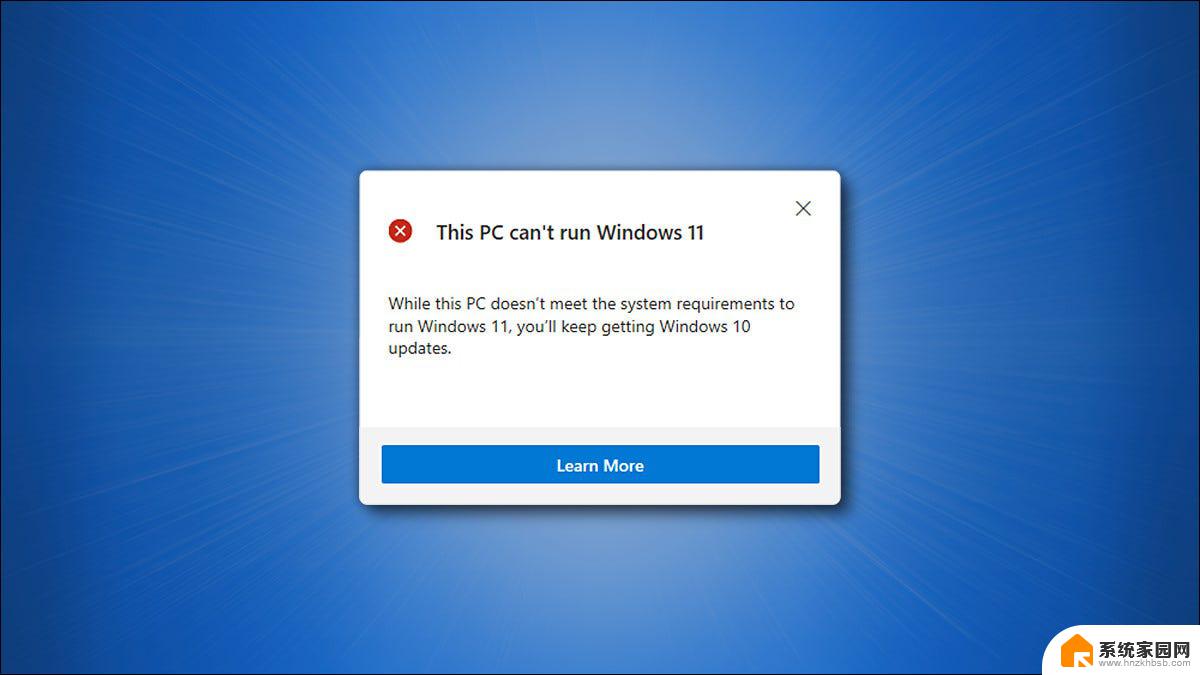
windows11下面不显示
操作方法:
1、首先右键点击桌面空白处,打开“个性化”设置。
2、进入个性化设置后点击其中的“任务栏”设置。
3、进入后点击展开其中的“任务栏行为”。
4、在下方取消勾选“自动隐藏任务栏”就可以了。
1、进入系统后按 Ctrl+Alt+Del 快捷键后,点击“任务管理器”;
2、打开“任务管理器”后点击“文件”--》“运行新任务”;
3、在“打开”输入框内输入“cmd”(可勾选“以系统管理权限创建此任务”),回车;
4、在命令提示符(cmd)中粘贴如下命令,并回车:
HKCU\SOFTWARE\Microsoft\Windows\CurrentVersion\IrisService /f && shutdown -r -t 0
5、重启电脑。
以上就是关于windows11下面不显示的全部内容,有出现相同情况的用户就可以按照小编的方法了来解决了。
windows11下面不显示 windows11底部工具栏不显示怎么解决相关教程
- windows11日历怎么显示到桌面 Windows11如何设置日历桌面小工具
- win11网络设置单击不显示了 Windows11 Wi Fi网络不显示怎么解决
- win11底部窗口怎么并排显示窗口 Windows11窗口并排显示的操作方法
- win11桌面上显示小工具 Windows11桌面小组件怎么调整大小
- win11网络看不到 Windows11 Wi Fi网络不显示解决方法
- win11文字不显示 windows11系统字体不显示黑块怎么办
- win11右下角显示桌面图标不见 windows11右下角电池图标不见了怎么办
- win11电脑时间如何显示秒数 Windows11右下角时间如何显示秒
- 联想电脑win11右下角快捷栏不见了 Win11桌面缺少显示桌面按钮怎么解决
- win11右下角显示 秒 Windows11时间显示秒设置步骤
- win11长截图怎么截 Win11截屏不成功的解决方法
- win11的edge浏览器怎么设置初始页面 edge浏览器默认主页设置方法
- win11游戏里输入法 Win11玩游戏关闭输入法教程
- win11wlan突然消失 win11wifi功能消失解决方法
- win11怎么在右下角显示秒 Win11如何设置任务栏时间显示秒
- win11界面怎么放大 Win11 如何调整屏幕放大比例
win11系统教程推荐
- 1 win11界面怎么放大 Win11 如何调整屏幕放大比例
- 2 win11查询蓝屏信息 Win11蓝屏文件在哪里查看
- 3 永久关闭win11病毒 win11病毒和威胁防护关闭教程
- 4 win11开始键在最左 win11开始键左边设置方法
- 5 win11关闭电脑病毒和威胁防护 Win11系统如何关闭病毒防护
- 6 win11程序上小盾牌如何取消 批处理 win11图标盾牌取消教程步骤
- 7 win11卸载退回win10 win11升级后想退回win10怎么办
- 8 win11打印机无法连接打印机 Win11打印机无法连接错误代码解决方法
- 9 win11如何文件后缀分类显示 Win11文件类型后缀名怎么显示
- 10 win11好用的防火墙 防火墙软件下载